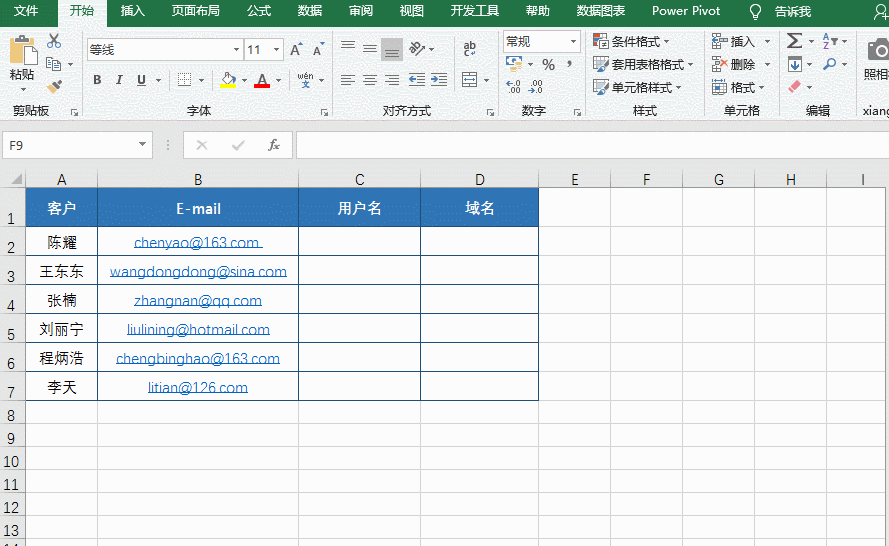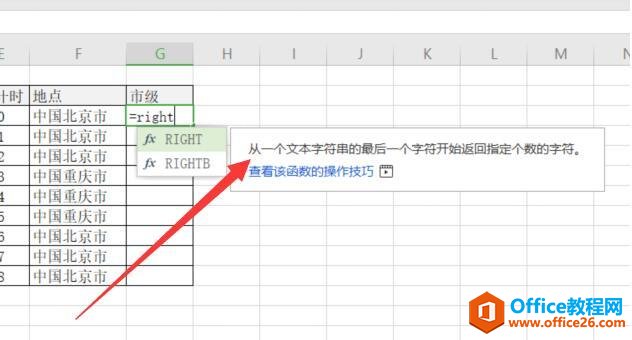Excel用IF和LEFT函数提取出产品编号并判断所属类别
选中需要输入公式的单元格区域,
输入公式:=IF(LEFT(A2,2)="DQ","电器",IF(LEFT(A2,2)="JJ","家具","装饰")),按Ctrl Enter组合键填充。
Excel 如何利用LEFT函数从邮箱中提取用户名 动画教程
Excel用LEFT函数从邮箱中提取用户名提取用户名,选中需要输入公式的单元格区域,输入公式:=LEFT(B2,FIND(@,B2)-1),按Ctrl Enter组合键填充。具体操作看下图:Excel如何利用LEFT函数从邮箱中提取
具体操作看下图:
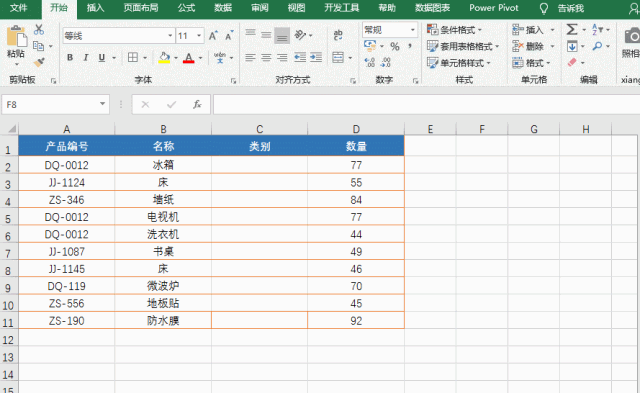
Excel 如何利用IF和LEFT函数提取出产品编号并判断所属类别
说明:先利用LEFT函数提取出前两个字符,再结合IF函数进行判断。
Excel 如何利用RIGHT函数提取右边数字 动画教程
Excel用RIGHT函数提取右边数字提取右边的数字,则输入公式:=RIGHT(A2,(2*LEN(A2)-LENB(A2))),往下填充公式即可。具体操作看下图:Excel如何利用RIGHT函数提取右边数字动画教程